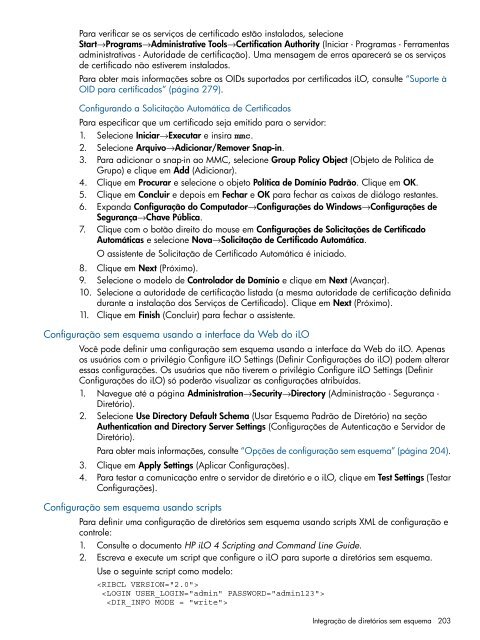Guia do usuário do HP iLO 4 - Business Support Center - HP
Guia do usuário do HP iLO 4 - Business Support Center - HP
Guia do usuário do HP iLO 4 - Business Support Center - HP
You also want an ePaper? Increase the reach of your titles
YUMPU automatically turns print PDFs into web optimized ePapers that Google loves.
Para verificar se os serviços de certifica<strong>do</strong> estão instala<strong>do</strong>s, selecione<br />
Start→Programs→Administrative Tools→Certification Authority (Iniciar - Programas - Ferramentas<br />
administrativas - Autoridade de certificação). Uma mensagem de erros aparecerá se os serviços<br />
de certifica<strong>do</strong> não estiverem instala<strong>do</strong>s.<br />
Para obter mais informações sobre os OIDs suporta<strong>do</strong>s por certifica<strong>do</strong>s <strong>iLO</strong>, consulte “Suporte à<br />
OID para certifica<strong>do</strong>s” (página 279).<br />
Configuran<strong>do</strong> a Solicitação Automática de Certifica<strong>do</strong>s<br />
Para especificar que um certifica<strong>do</strong> seja emiti<strong>do</strong> para o servi<strong>do</strong>r:<br />
1. Selecione Iniciar→Executar e insira mmc.<br />
2. Selecione Arquivo→Adicionar/Remover Snap-in.<br />
3. Para adicionar o snap-in ao MMC, selecione Group Policy Object (Objeto de Política de<br />
Grupo) e clique em Add (Adicionar).<br />
4. Clique em Procurar e selecione o objeto Política de Domínio Padrão. Clique em OK.<br />
5. Clique em Concluir e depois em Fechar e OK para fechar as caixas de diálogo restantes.<br />
6. Expanda Configuração <strong>do</strong> Computa<strong>do</strong>r→Configurações <strong>do</strong> Win<strong>do</strong>ws→Configurações de<br />
Segurança→Chave Pública.<br />
7. Clique com o botão direito <strong>do</strong> mouse em Configurações de Solicitações de Certifica<strong>do</strong><br />
Automáticas e selecione Nova→Solicitação de Certifica<strong>do</strong> Automática.<br />
O assistente de Solicitação de Certifica<strong>do</strong> Automática é inicia<strong>do</strong>.<br />
8. Clique em Next (Próximo).<br />
9. Selecione o modelo de Controla<strong>do</strong>r de Domínio e clique em Next (Avançar).<br />
10. Selecione a autoridade de certificação listada (a mesma autoridade de certificação definida<br />
durante a instalação <strong>do</strong>s Serviços de Certifica<strong>do</strong>). Clique em Next (Próximo).<br />
11. Clique em Finish (Concluir) para fechar o assistente.<br />
Configuração sem esquema usan<strong>do</strong> a interface da Web <strong>do</strong> <strong>iLO</strong><br />
Você pode definir uma configuração sem esquema usan<strong>do</strong> a interface da Web <strong>do</strong> <strong>iLO</strong>. Apenas<br />
os <strong>usuário</strong>s com o privilégio Configure <strong>iLO</strong> Settings (Definir Configurações <strong>do</strong> <strong>iLO</strong>) podem alterar<br />
essas configurações. Os <strong>usuário</strong>s que não tiverem o privilégio Configure <strong>iLO</strong> Settings (Definir<br />
Configurações <strong>do</strong> <strong>iLO</strong>) só poderão visualizar as configurações atribuídas.<br />
1. Navegue até a página Administration→Security→Directory (Administração - Segurança -<br />
Diretório).<br />
2. Selecione Use Directory Default Schema (Usar Esquema Padrão de Diretório) na seção<br />
Authentication and Directory Server Settings (Configurações de Autenticação e Servi<strong>do</strong>r de<br />
Diretório).<br />
Para obter mais informações, consulte “Opções de configuração sem esquema” (página 204).<br />
3. Clique em Apply Settings (Aplicar Configurações).<br />
4. Para testar a comunicação entre o servi<strong>do</strong>r de diretório e o <strong>iLO</strong>, clique em Test Settings (Testar<br />
Configurações).<br />
Configuração sem esquema usan<strong>do</strong> scripts<br />
Para definir uma configuração de diretórios sem esquema usan<strong>do</strong> scripts XML de configuração e<br />
controle:<br />
1. Consulte o <strong>do</strong>cumento <strong>HP</strong> <strong>iLO</strong> 4 Scripting and Command Line Guide.<br />
2. Escreva e execute um script que configure o <strong>iLO</strong> para suporte a diretórios sem esquema.<br />
Use o seguinte script como modelo:<br />
<br />
<br />
<br />
Integração de diretórios sem esquema 203